보드 간에 Trello 카드를 연결하는 방법
게시 됨: 2022-12-13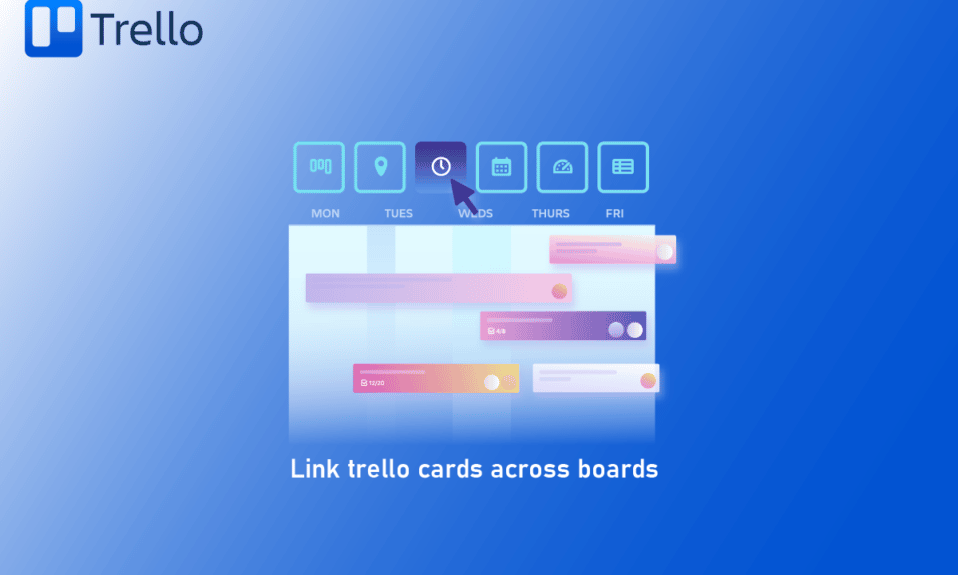
Kanban을 기반으로 하는 프로젝트 관리 도구인 Trello는 카드와 목록을 사용하여 복잡한 작업을 논리적 순서로 그룹화합니다. Trello는 프로젝트를 보드로 나누는 협업 애플리케이션입니다. 작업 중인 내용, 작업 중인 사람, 진행 중인 위치에 대한 간략한 개요를 제공합니다. Trello는 프로젝트 및 프로젝트와 관련된 모든 것을 보드에 정렬할 수 있는 사용자 친화적이고 직관적이며 사용자 친화적인 공동 작업 응용 프로그램입니다. 또한 보드 간에 Trello 카드를 연결할 수도 있습니다. 얼마나 많은 Trello 보드와 카드에 속해 있습니까? 많은 분들의 반응이 뜨겁습니다! 수많은 프로젝트 또는 수많은 팀과 함께 작업할 때 모든 보드를 유지 관리하는 것은 매우 어려울 수 있습니다. Trello 링크 카드를 다른 카드에 연결할 수도 있으므로 보드 사이를 자주 전환하고 어떤 보드에 어떤 카드가 포함되어 있는지 잊어버릴 수 있습니다. 여기에서는 보드 간에 Trello 카드를 연결하는 방법에 대한 몇 가지 방법을 살펴보겠습니다.
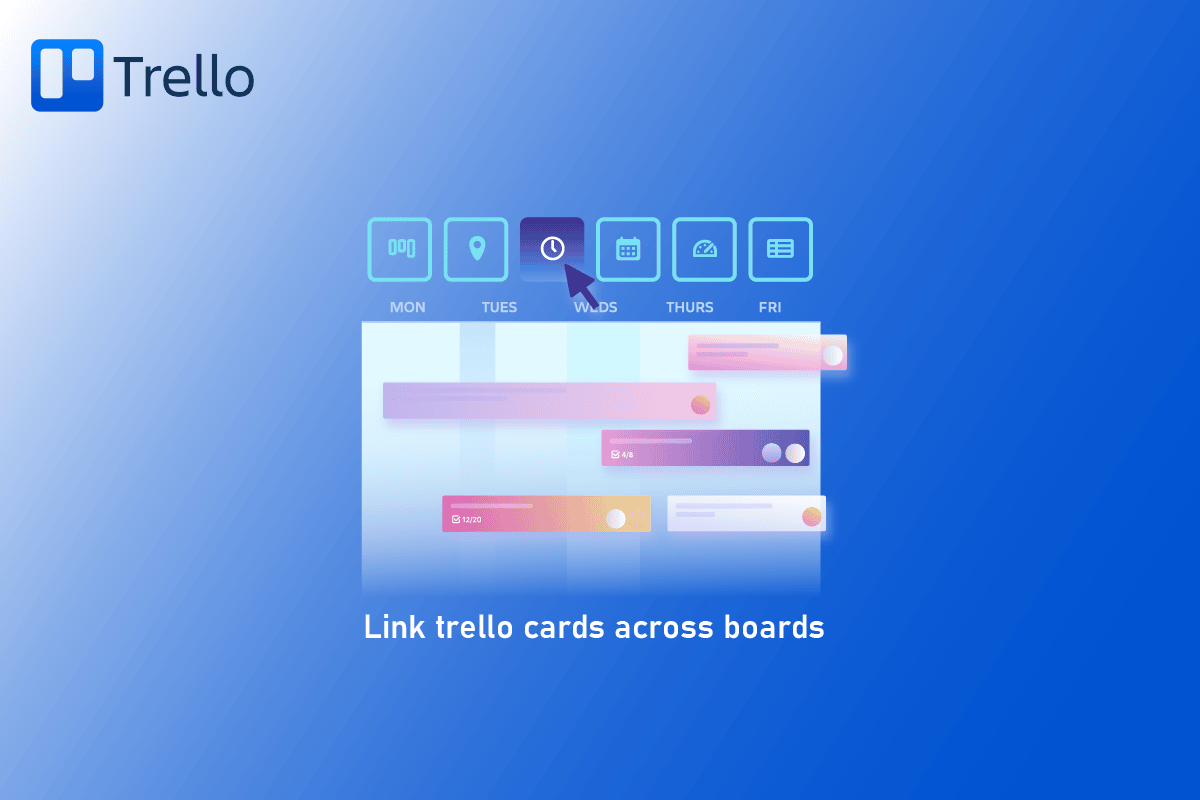
내용물
- 보드 간에 Trello 카드를 연결하는 방법
- Trello 카드의 기능
- 보드 간에 Trello 카드를 연결하는 단계
- Trello에서 카드를 연결하는 단계
- Trello에서 카드를 다른 카드에 연결하는 방법
- 링크 카드를 보관하는 방법
- 링크 카드를 일반 카드로 변환하는 방법
- 링크 카드를 미리 보는 방법
보드 간에 Trello 카드를 연결하는 방법
Trello에서 보드 간에 카드를 연결하는 방법을 알아보려면 기사를 계속 읽으십시오.
Trello 카드의 기능
Trello는 팀이 모든 프로젝트, 워크플로 또는 작업 추적을 관리할 수 있도록 지원하는 시각적 솔루션입니다.
- 카드 커버와 색상을 사용하여 Trello 보드와 카드를 미학적으로 더욱 멋지게 만들 수 있습니다. 자신의 사진이나 Unsplash 갤러리 의 이미지를 사용하여 Trello 카드의 전면 커버 디스플레이를 구성할 수 있습니다. 카드 뒷면에 나타나는 메뉴에서 표지를 선택하기만 하면 과거처럼 첨부 파일을 카드 이름 위에 표시할지 여부를 결정할 수 있습니다.
- Trello는 프로젝트와 작업을 처리하는 시각적으로 매력적이고 잘 구성된 방법이지만 때때로 프로젝트 보드가 너무 많은 카드로 붐빌 수 있습니다. 고급 체크리스트를 사용하면 작업의 세부 사항을 자세히 살펴보고 싶거나 해당 활동을 수행하는 데 많은 기한 및 당사자가 있을 때 이러한 움직이는 조각을 명확하게 매핑할 수 있습니다 .
- Butler는 작업 방식을 진정으로 바꿀 Trello 기능 중 하나입니다. Butler를 사용하여 Trello 보드에 자동화, 규칙 및 지침을 설정하여 반복 작업을 줄일 수 있습니다.
- 최고 수준의 생산성으로 작업할 때 눈은 여전히 작업의 부담을 느낄 수 있습니다. iOS 및 Android용 Trello 앱에는 활성화할 수 있는 다크 모드 기능이 있습니다.
- 생산성과 효과적인 공동 작업은 진행 중인 프로젝트이지만 약간의 시간과 노력을 기울이면 전 세계 어디에서나 효과적으로 작업할 수 있습니다. Trello 에는 적은 노력으로 더 많은 작업을 수행할 수 있는 유용한 도구가 포함되어 있습니다.
보드 간에 Trello 카드를 연결하는 단계
주어진 단계를 따르십시오.
1. WIP 게시판에서 오른쪽 메뉴를 열고 더보기를 클릭한 다음 이 게시판 링크 에 URL을 붙여넣습니다.
2. WIP로 이동 이라는 새 목록을 만들고 URL을 아이디어 보드에 새 카드로 붙여넣습니다.
참고: WIP 보드에 연결되는 특수 카드를 사용할 수 있습니다. Trello는 보드의 썸네일 이미지를 자동으로 생성하므로 찾기가 매우 쉽고 매력적입니다.
3. 두 보드를 연결 상태로 유지하려면 아이디어 보드에 대한 보드 링크를 복사하고 WIP 의 새 목록에 넣어 두 보드 연결을 유지합니다. 보드 연결을 통해 두 Trello 보드 사이를 간단하게 전환할 수 있습니다.
보드 간에 Trello 링크 카드를 연결하는 것은 간단합니다. 여러 개의 Trello 보드를 관리하는 것이 어렵거나 혼란스럽지 않습니다. 이러한 기술을 사용하여 연결된 보드의 네트워크를 설정하고 유지할 수 있습니다. Trello를 이메일과 연결할 수도 있습니다. 그런 다음 Trello 보드 내에서 이메일에 응답할 수 있습니다. 결과적으로 생산성이 향상되고 시간이 절약됩니다.
Trello에서 카드를 연결하는 단계
Trello의 카드는 보드에서 아이디어, 프로젝트, 쿼리 및 기타 형식의 데이터를 구성하는 데 사용할 수 있습니다. 프로젝트를 진행하면서 다른 카드와 관련이 있거나 유사한 목적을 가진 카드가 있을 수 있습니다.
옵션 I: 모바일에서
1. Trello를 열고 홈 화면이나 앱 서랍에서 계정에 로그인합니다 .

2. 제어하려는 보드에 접근하여 카드 중 하나를 살펴봅니다.
3. 빠른 작업 섹션에서 첨부 파일 추가를 선택합니다.
4. 그런 다음 열리는 메뉴에서 Trello를 선택합니다.
5. 이제 첨부하려는 카드의 이름을 입력하고 결과 목록에서 선택합니다.
Trello 보드에서 카드를 연결할 수 있는 방법입니다. 카드를 열면 첨부 파일 영역에서 관련된 모든 카드를 찾을 수 있습니다.
옵션 II: 데스크톱에서
1. 브라우저에서 Trello 웹 앱을 열고 계정에 로그인합니다 .

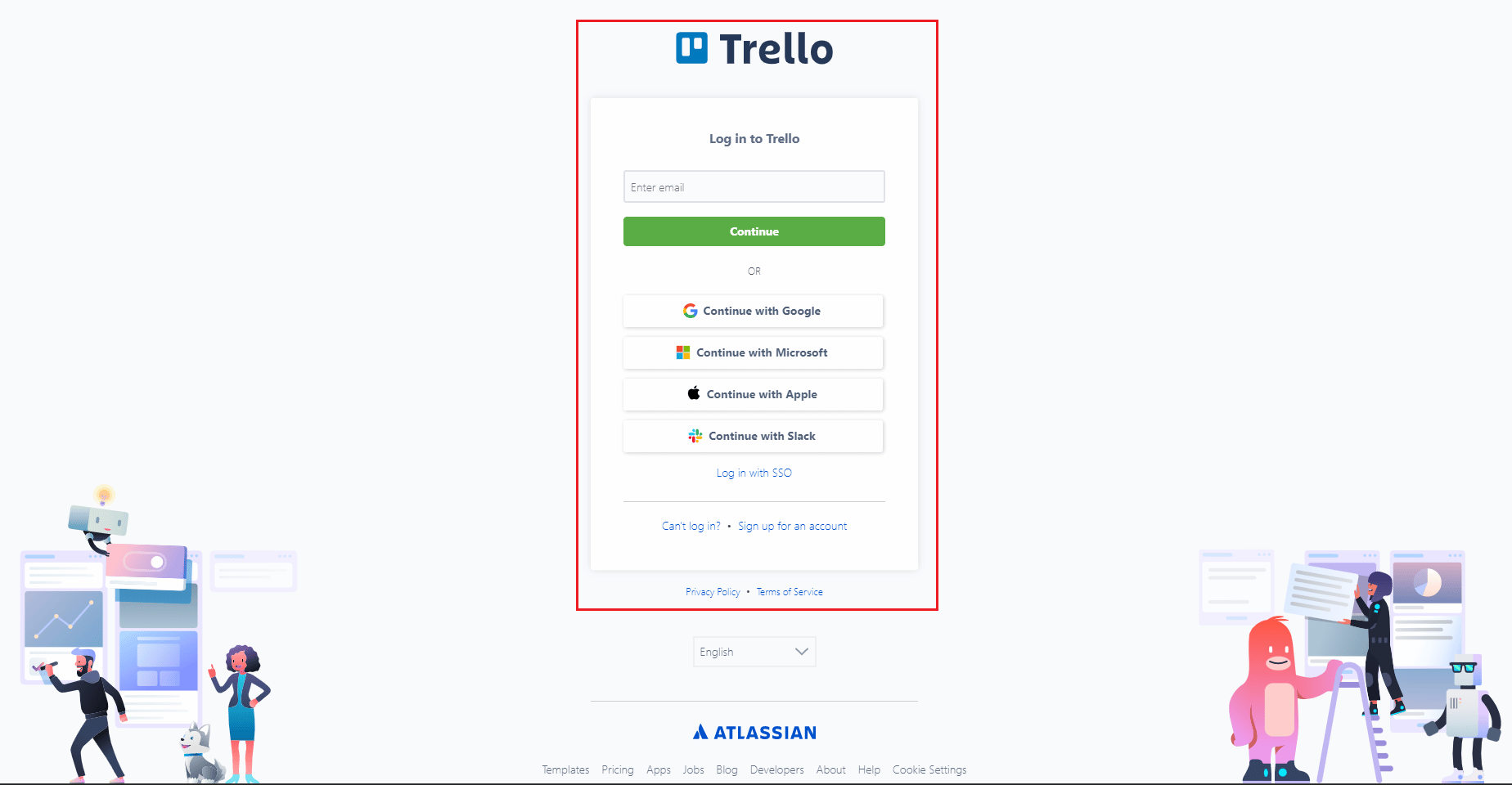
2. 보드로 이동하여 편집할 카드를 선택합니다.
3. 카드 오른쪽에 있는 카드 에 추가 섹션에서 첨부 파일을 클릭합니다.
4. 그런 다음 열리는 메뉴에서 Trello를 선택합니다.
5. 이제 첨부하려는 카드의 이름을 입력하고 결과 목록에서 선택합니다.
또한 읽기: iPhone에서 Google Play 게임을 얻는 방법.
Trello에서 카드를 다른 카드에 연결하는 방법
Trello에는 Trello 링크 카드 로 알려진 카드 유형이 있습니다. URL이 카드 제목에 포함되면 자동으로 생성됩니다. 링크 카드는 카드 제목에 호환 서비스의 URL을 추가하여 생성됩니다. 귀하의 계정이 링크 카드를 지원하는 경우 즉시 링크 카드로 변환되어 자료의 사려 깊은 미리보기를 제공합니다. Trello 링크 카드는 Atlassian 계정이 Trello 계정에 연결된 경우에만 사용할 수 있습니다.
연동카드 인증
일반 대중이 액세스할 수 없는 콘텐츠를 보려면 연결하려는 서비스에 로그인해야 합니다.
1. 카드 제목 에 URL을 입력합니다.
2. 이제 연결을 클릭합니다.
3. 마지막으로 로그인 창이 나타납니다. 액세스 권한을 부여하려면 허용을 클릭하세요.
링크 카드를 보관하는 방법
링크 카드는 일반 카드와 똑같이 작동하며 보드 메뉴를 통해 보관 해제할 수 있습니다. Link 카드를 보관하기 위해.
1. 링크 카드 를 마우스 오른쪽 버튼으로 클릭하면 퀵 메뉴가 나타납니다.
2. 이제 아카이브 카드를 선택합니다.
링크 카드를 일반 카드로 변환하는 방법
링크는 보드에서 바로 다른 웹사이트의 콘텐츠에 액세스할 수 있는 자리 표시자입니다. 대신 일반적인 Trello 카드를 사용하는 것을 환영합니다.
1. 빠른 메뉴 에 액세스하려면 링크 카드를 마우스 오른쪽 버튼으로 클릭합니다.
2. 일반 카드로 전환을 선택합니다.
링크 카드를 미리 보는 방법
대부분의 경우 링크 카드를 클릭하면 Trello에서 관련 자료로 연결됩니다. 미리 보기 레이블이 있는 버튼은 여러 종류의 링크 카드 표면에 포함될 수 있습니다. Trello를 떠나지 않고 해당 버튼을 클릭하면 해당 자료를 더 크게 볼 수 있습니다.
때로는 가장 단순한 도구가 최고입니다. Trello는 가상 게시판과 비슷합니다. Trello 링크 카드를 다른 카드에 연결할 수도 있습니다. 무료이며 사용이 간편합니다. 여러 프로젝트를 관리하고 더 체계적으로 정리할 방법을 찾고 있다면 확실히 시도해 볼 수 있습니다.
자주 묻는 질문(FAQ)
Q1. Trello 보드를 서로 연결할 수 있습니까?
답. 예, Trello 보드 간의 링크가 가능합니다.
Q2. 카드를 보드로 어떻게 전송합니까?
답. 페이지 상단의 검색 필드에 카드 또는 보드의 이름을 입력하고 Enter 키를 눌러 Trello에 링크하십시오.
Q3. Trello에서 두 개의 카드를 어떻게 연결합니까?
답. Trello에서는 카드를 서로 가까이 드래그하여 카드를 연결할 수 있습니다.
Q4. Trello에서 Butler는 무엇을 하나요?
답. Butler는 팀이 작업을 관리하고 추적하는 데 도움이 되는 보드, 목록 및 카드를 만듭니다. 또한 협력 및 채팅 기능이 있습니다.
Q5. Trello에서 보관된 카드는 어디로 가나요?
답. 보관된 카드는 보관된 보드의 "완료됨" 열에 나열됩니다.
Q6. Trello에서 카드를 동기화할 수 있습니까?
답. Trello에서 카드를 동기화할 수 있습니다. Trello를 열고 동기화하려는 카드를 선택하여 시작하세요. 그런 다음 카드의 왼쪽 하단 모서리에 있는 세 줄을 클릭합니다. 결과적으로 동기화 설정 대화 상자가 나타납니다. 동기화 설정 대화 상자에서 동기화하려는 계정의 카드를 선택한 다음 확인을 클릭합니다.
Q7. Trello에서 보드 간에 카드를 이동할 수 있습니까?
답. 예, Trello의 보드 간에 카드를 이동할 수 있습니다. 카드를 옮기고 싶은 곳에서 보드를 엽니다. 보드에서 이동은 이동하려는 카드를 클릭하여 선택할 수 있습니다. 카드를 이동할 보드를 선택한 후 확인을 클릭합니다.
Q8. Trello에서 어떻게 카드를 공유할 수 있나요?
답. Trello에서 카드를 채팅 창으로 드래그 앤 드롭하는 것이 카드를 공유하는 가장 간단한 방법입니다.
Q9. Trello에서 어떻게 보드를 병합합니까?
답. Trello에서 계정의 보드 영역으로 이동하여 결합하려는 보드를 선택합니다. 그런 다음 보드 병합 버튼을 클릭합니다.
Q10. Trello를 오프라인에서 사용할 수 있습니까?
답. 예 , 오프라인에서도 사용할 수 있습니다.
추천 :
- Chime 저축 계좌에서 돈을 인출할 수 있습니까?
- Instagram 게시물에서 태그를 해제하는 방법
- MS 팀 대화를 내보내는 방법
- Office 365 수정 오류를 저장할 때 파일 이름이 잘못되었습니다.
Trello는 유연성과 단순성 때문에 효과적입니다. 아이디어, 할 일 목록 또는 생성한 워크플로를 추적하는 장소 역할을 할 수 있습니다. 수많은 Trello 보드를 관리한다면 다양한 용도로 보드 간에 Trello 카드를 연결하고 위에서 언급한 모든 용도로 사용해야 할 수 있습니다. Trello에서 보드, 카드, 댓글 또는 작업이 되려면 링크를 빠르게 검색하고 공유할 수 있습니다. 우리는 진심으로 이 기사가 어떤 식으로든 유용했고 이제 보드 간에 Trello 카드를 연결하는 방법을 이해하게 되기를 바랍니다. 질문이나 제안 사항이 있으면 아래의 의견 영역을 사용하여 문의하십시오.
